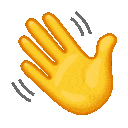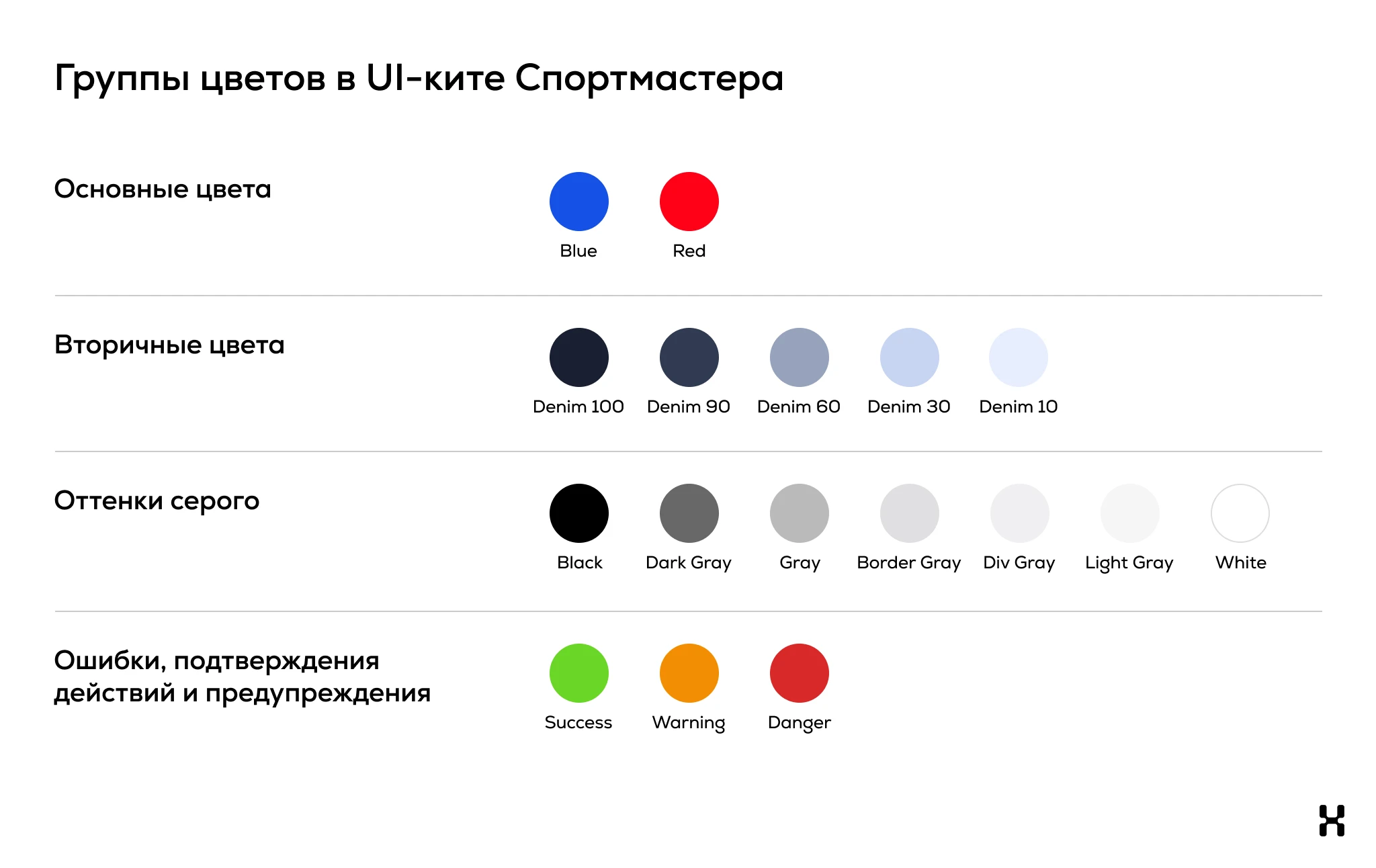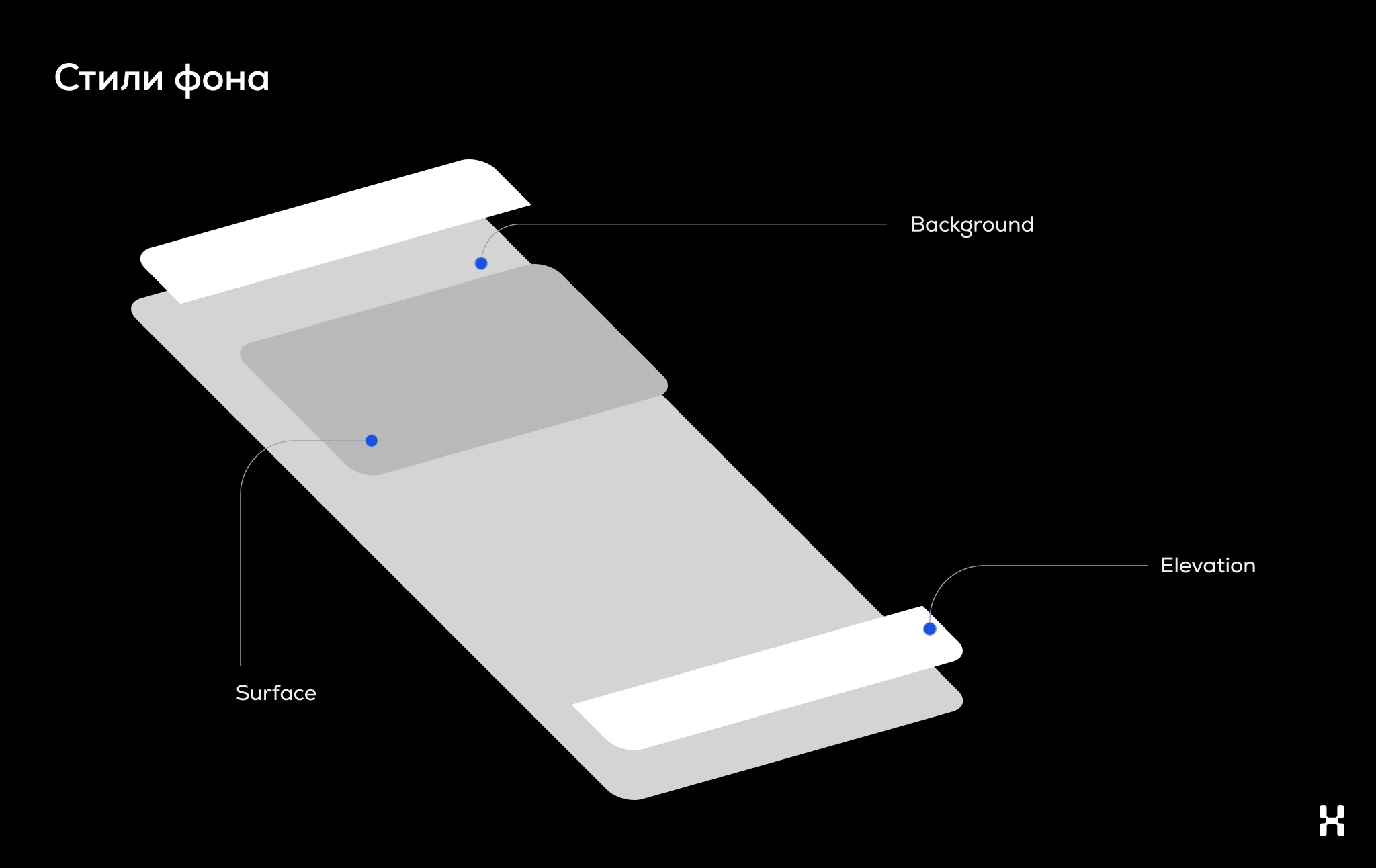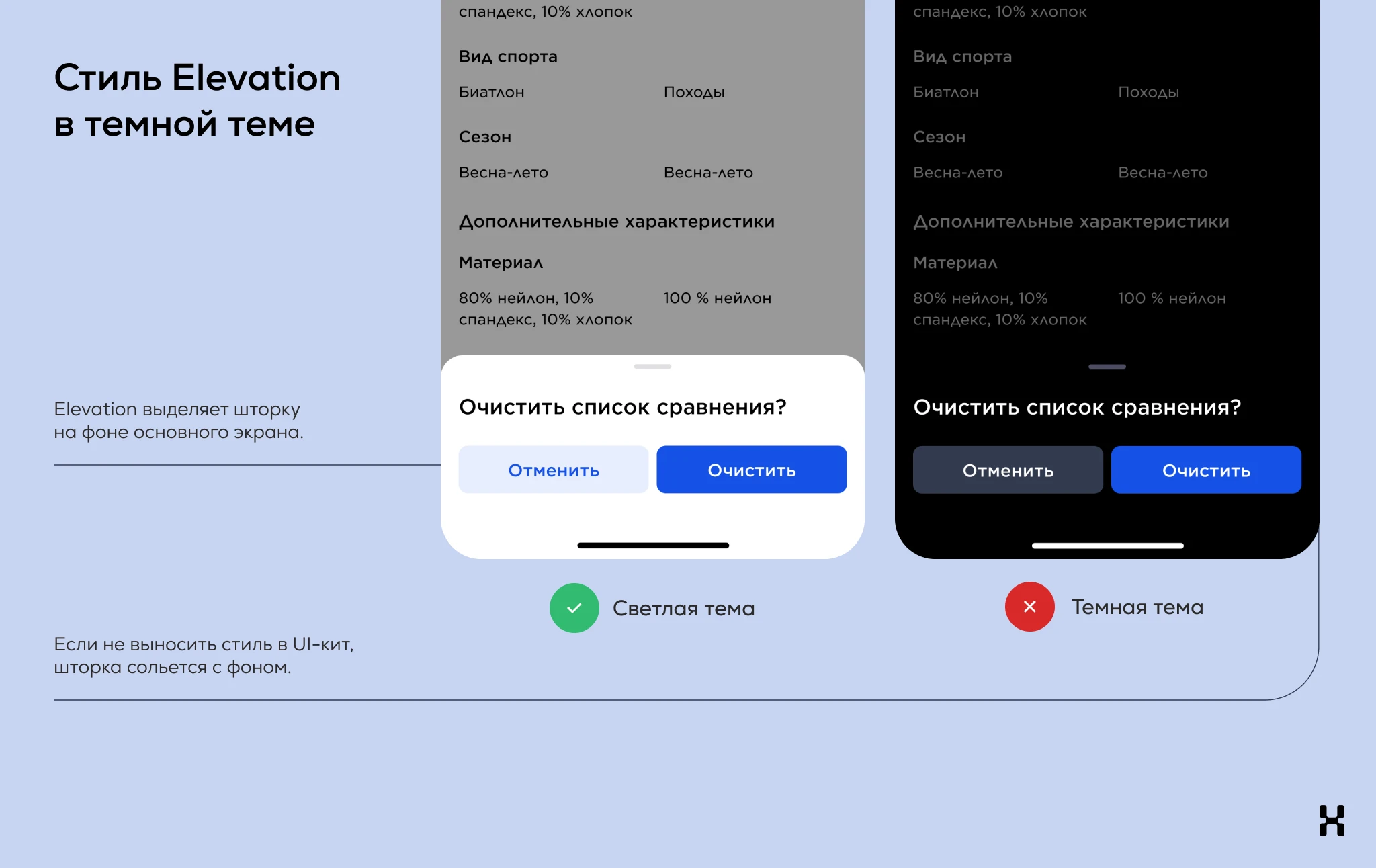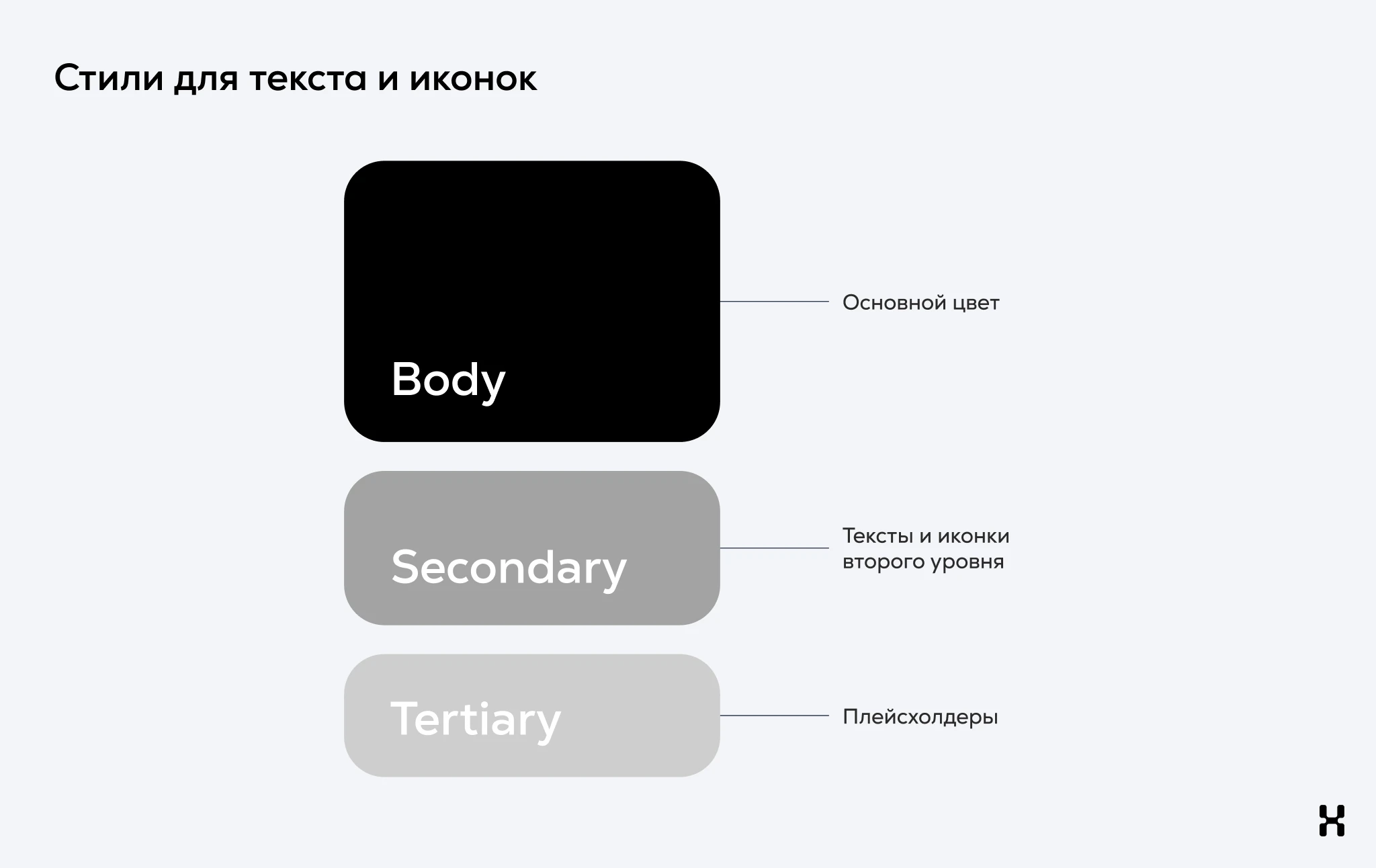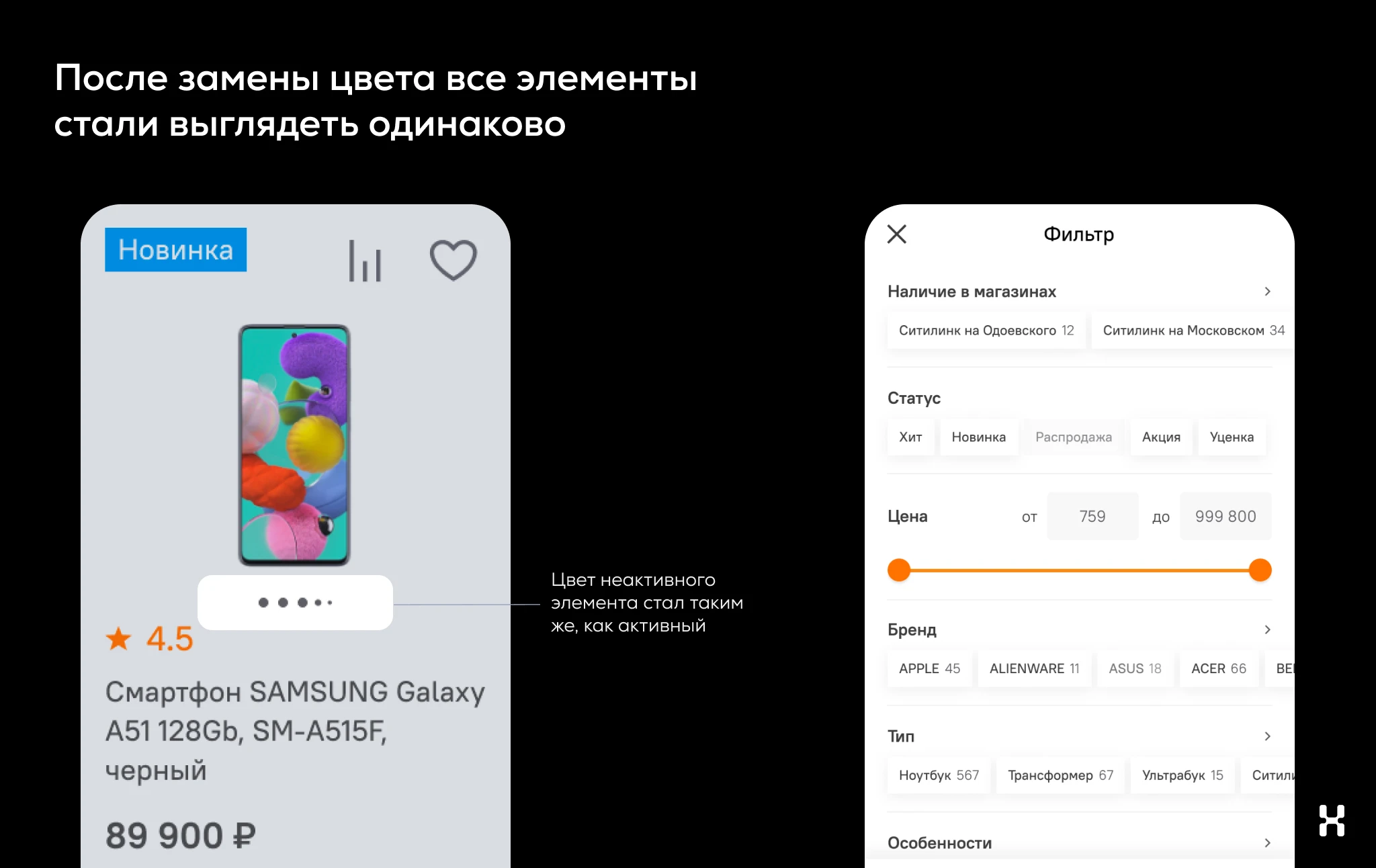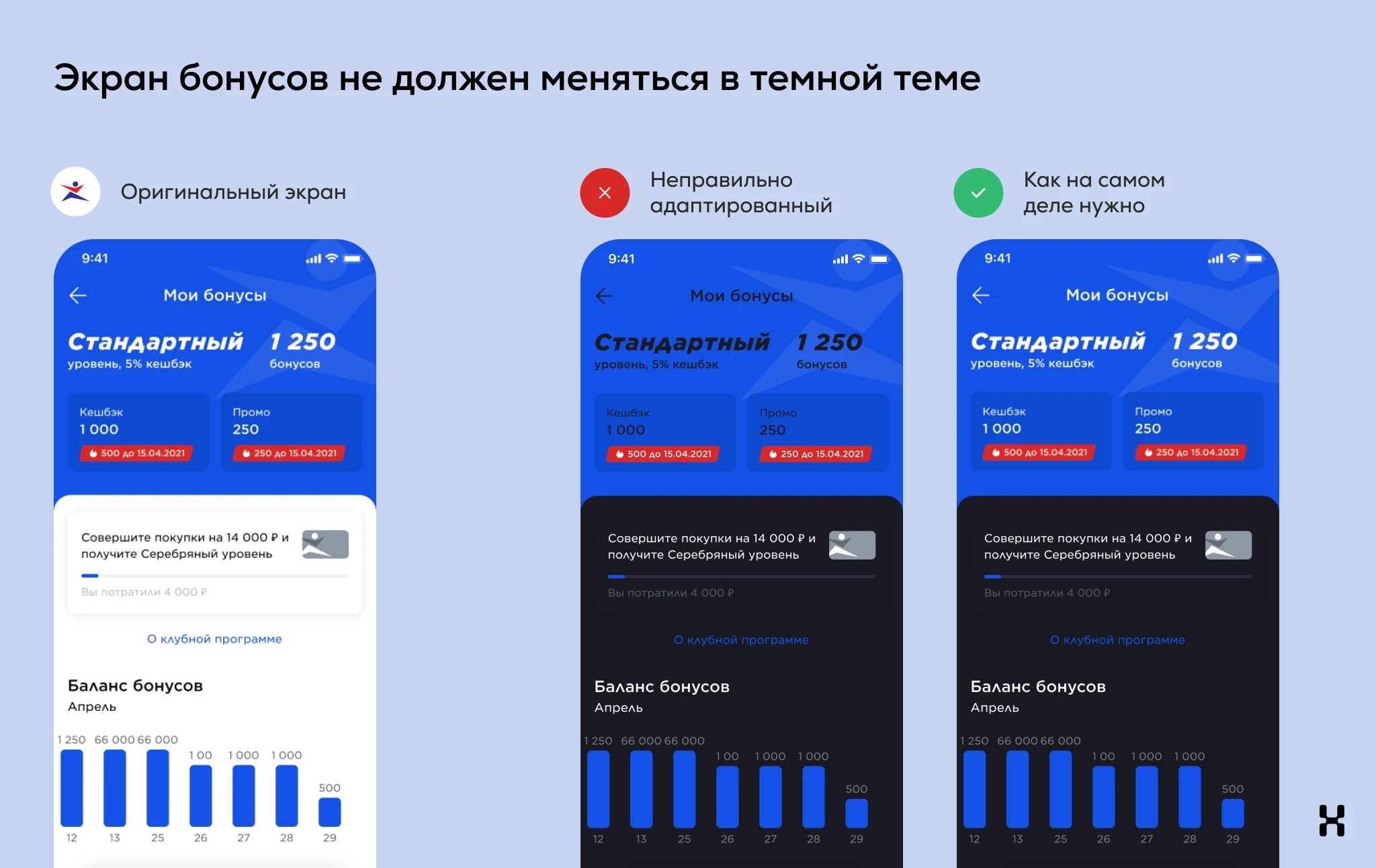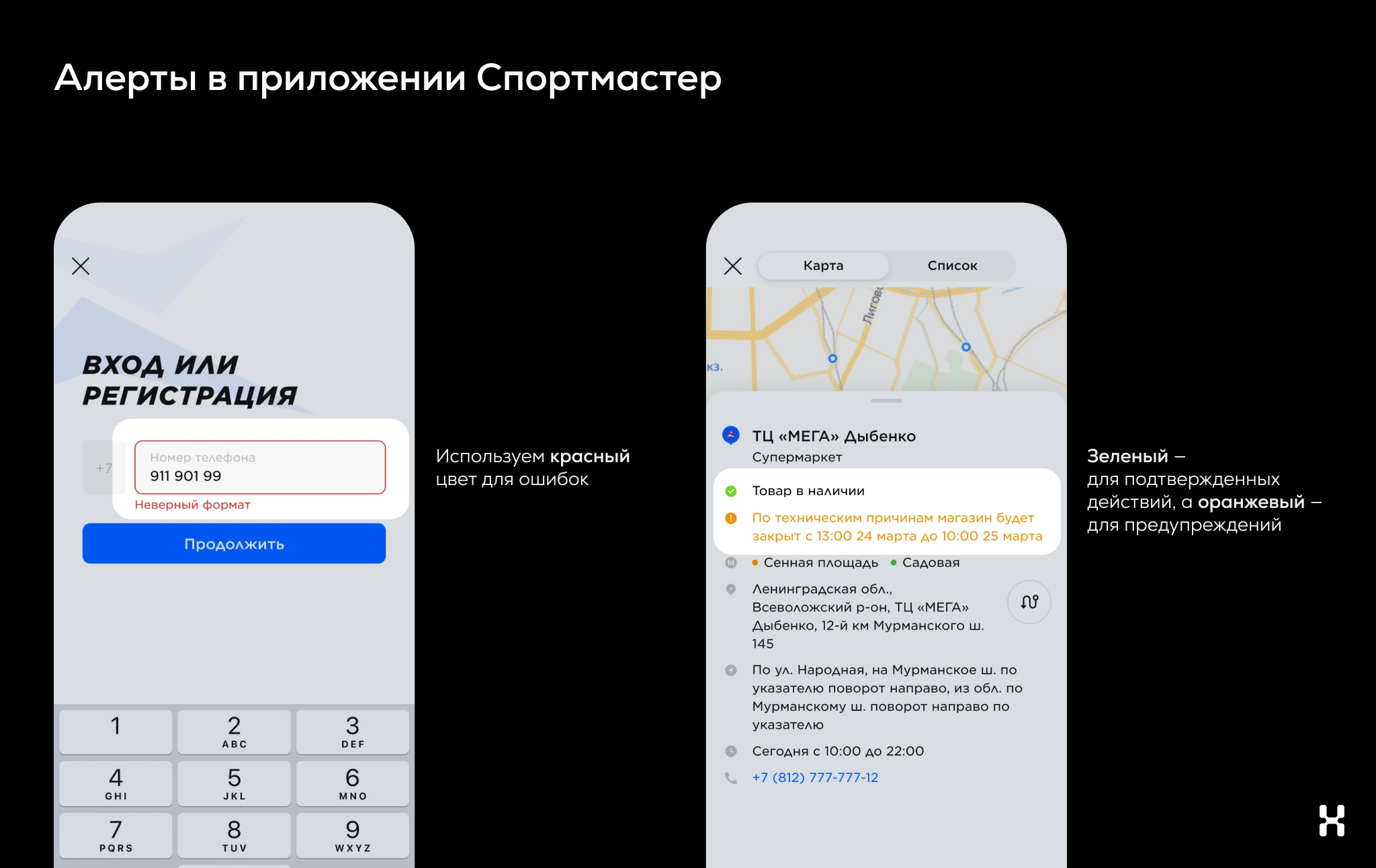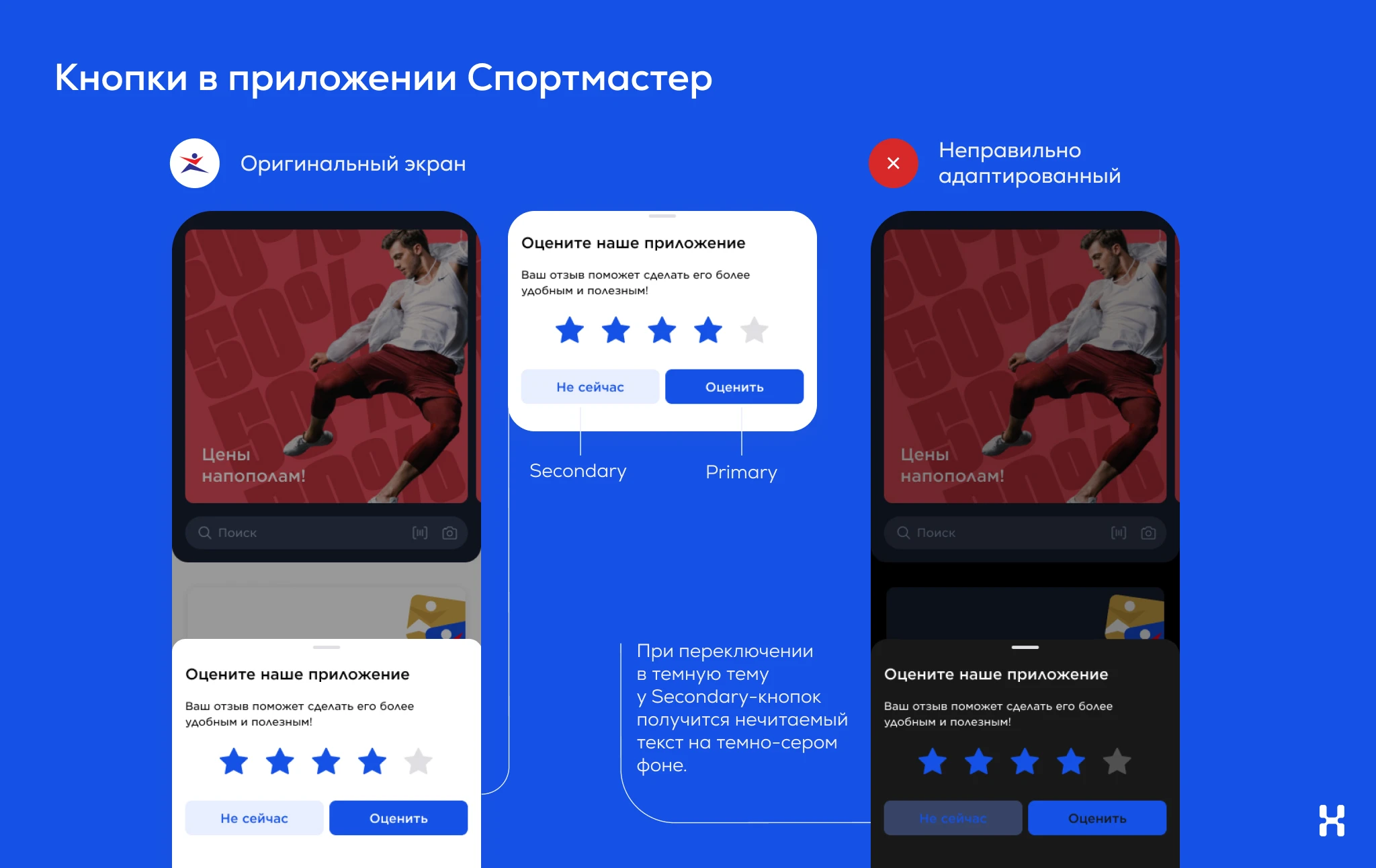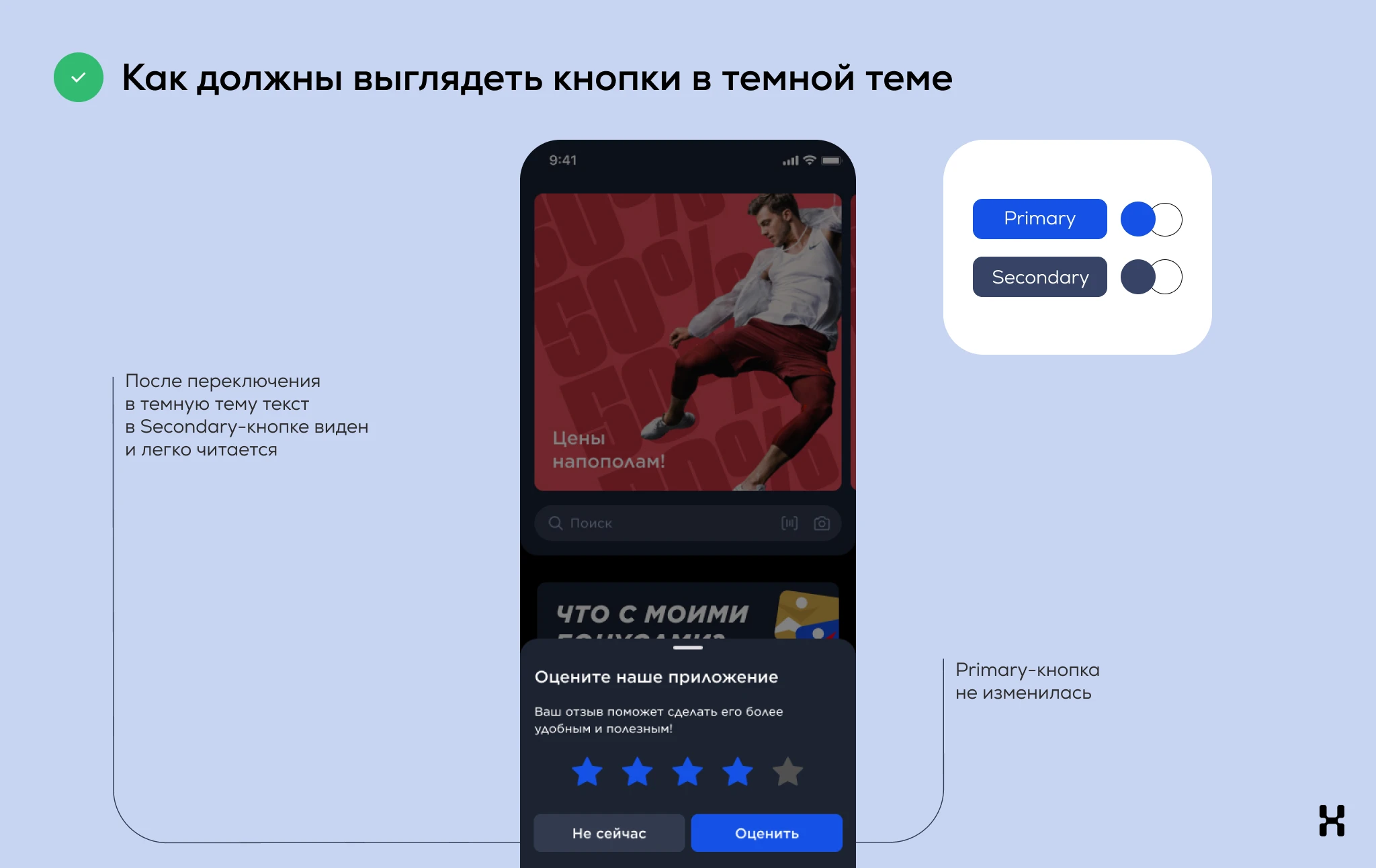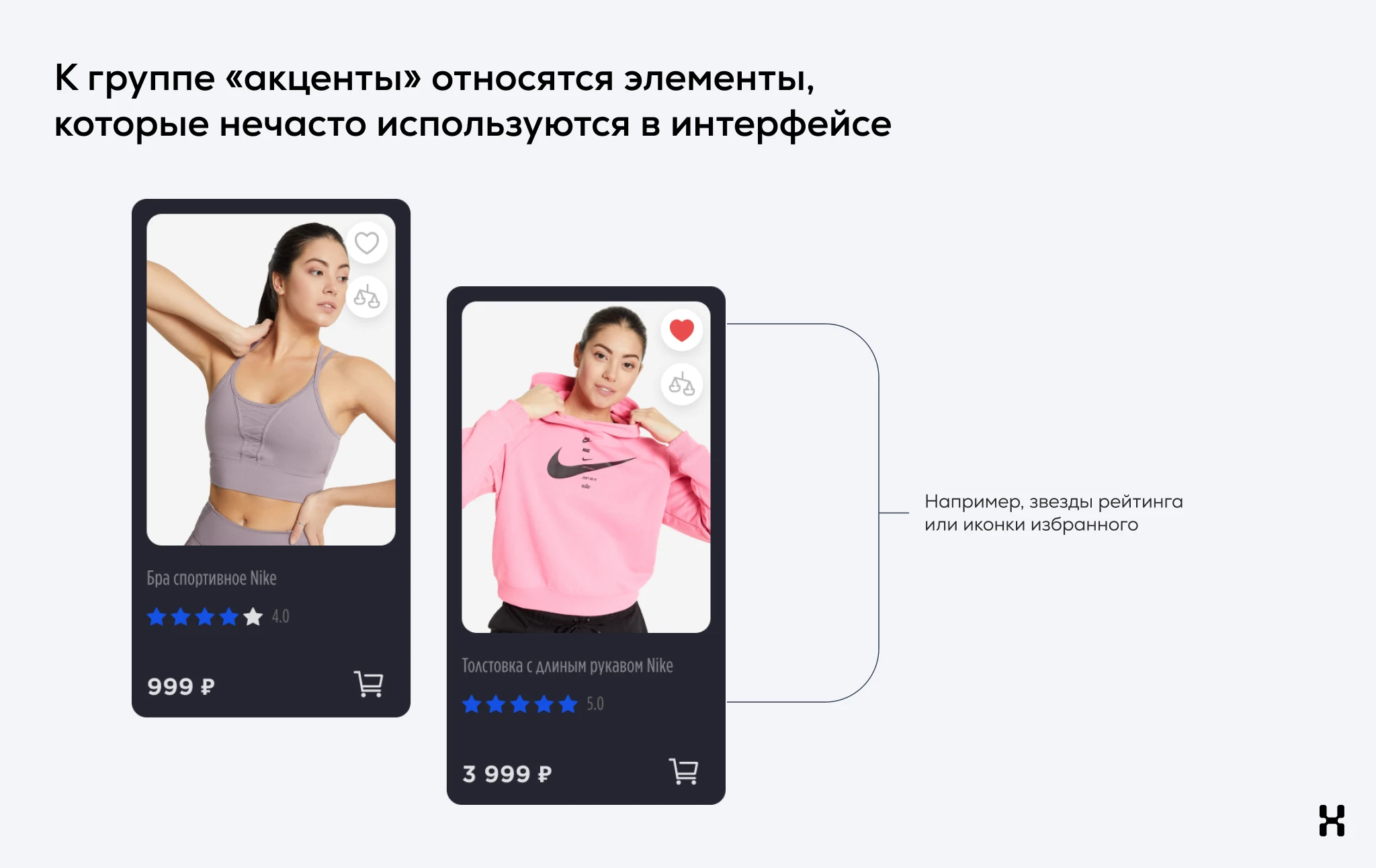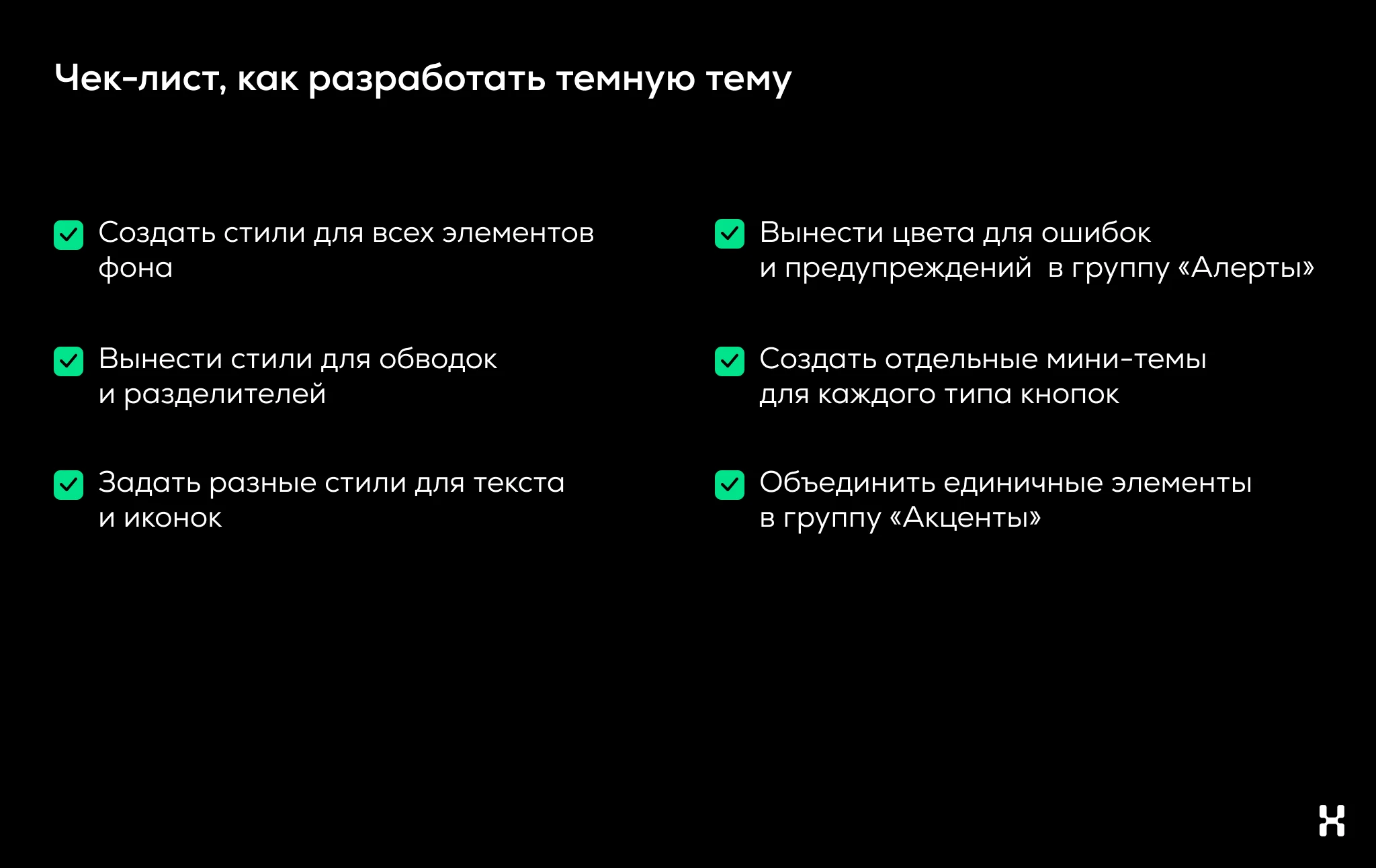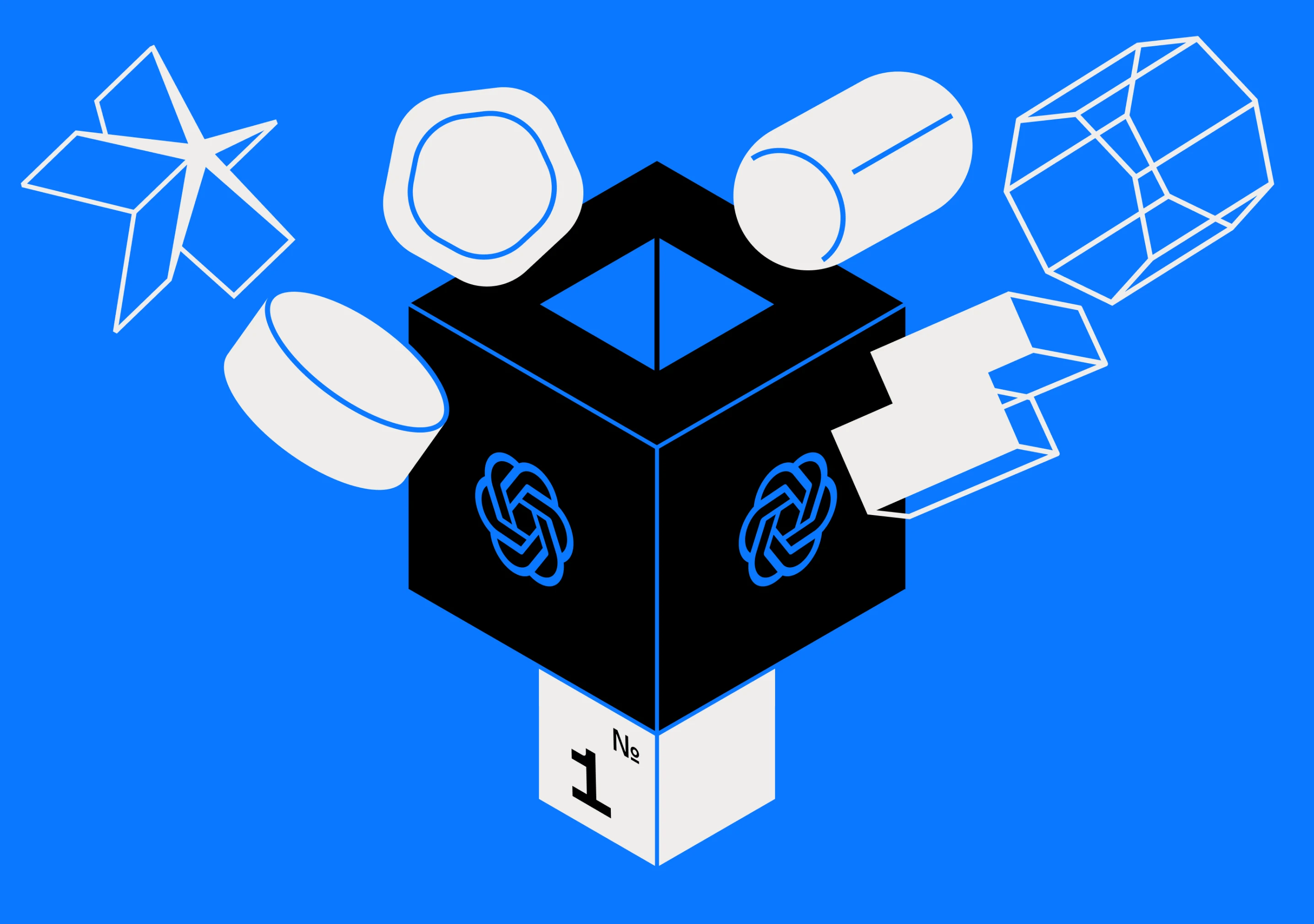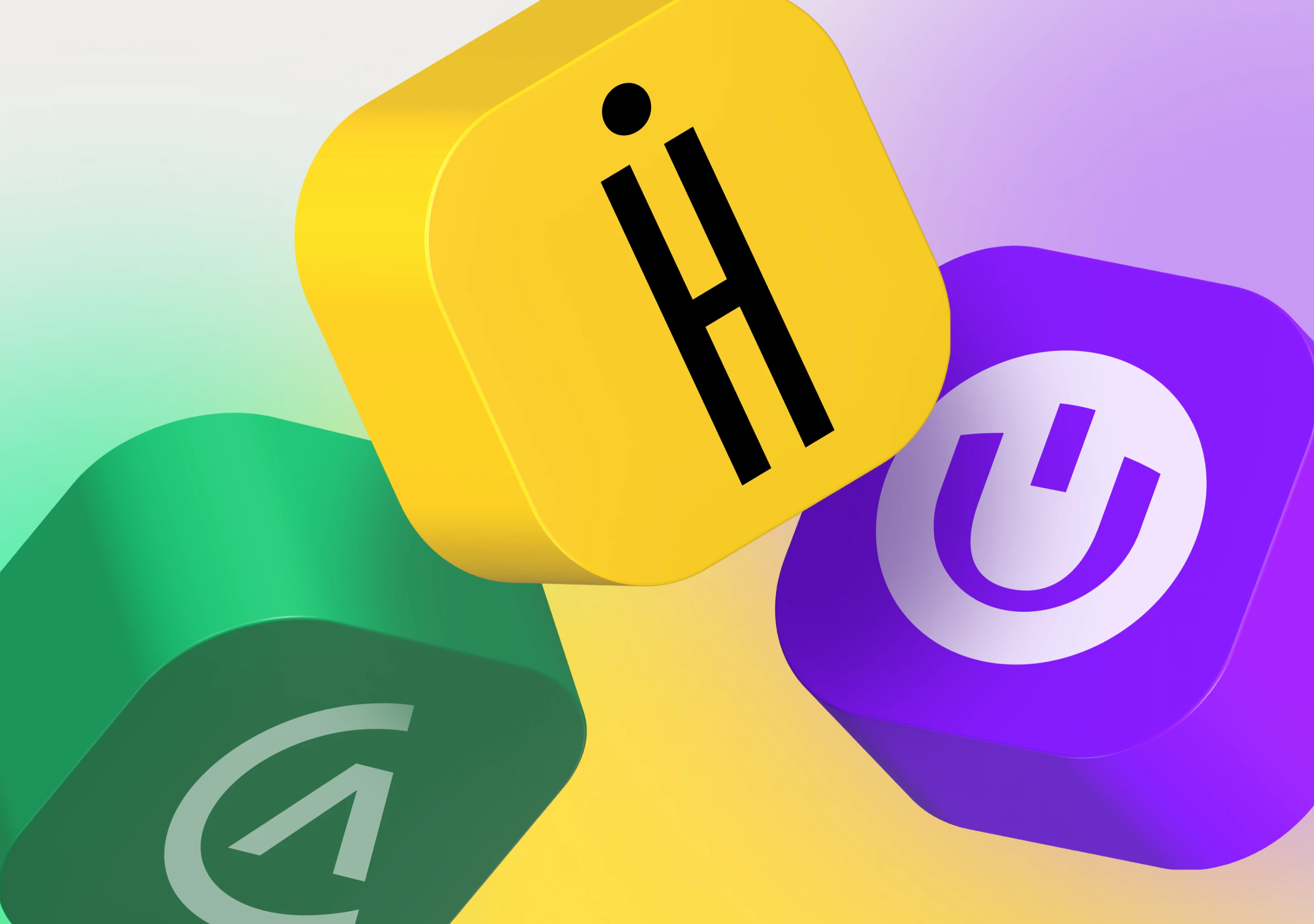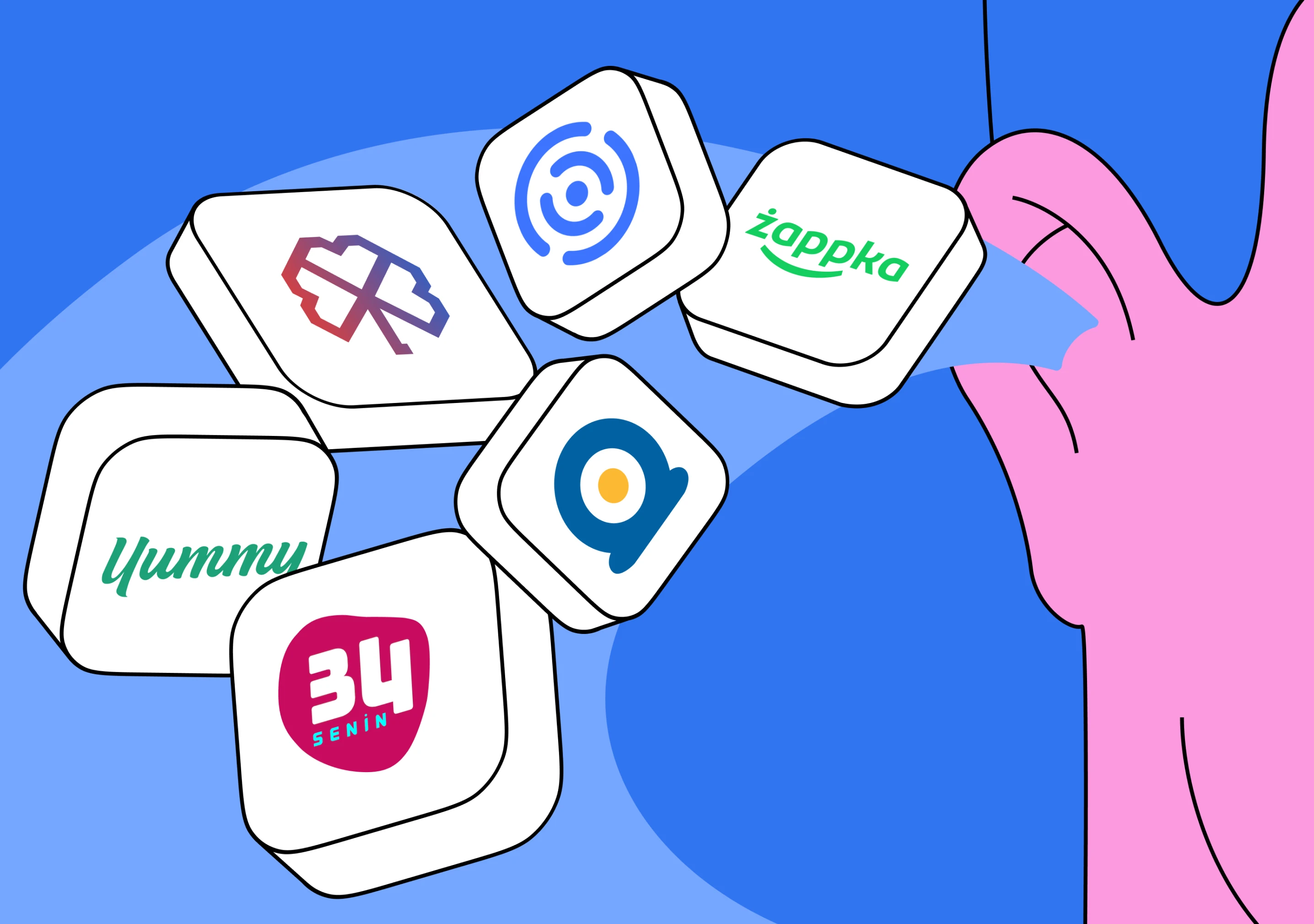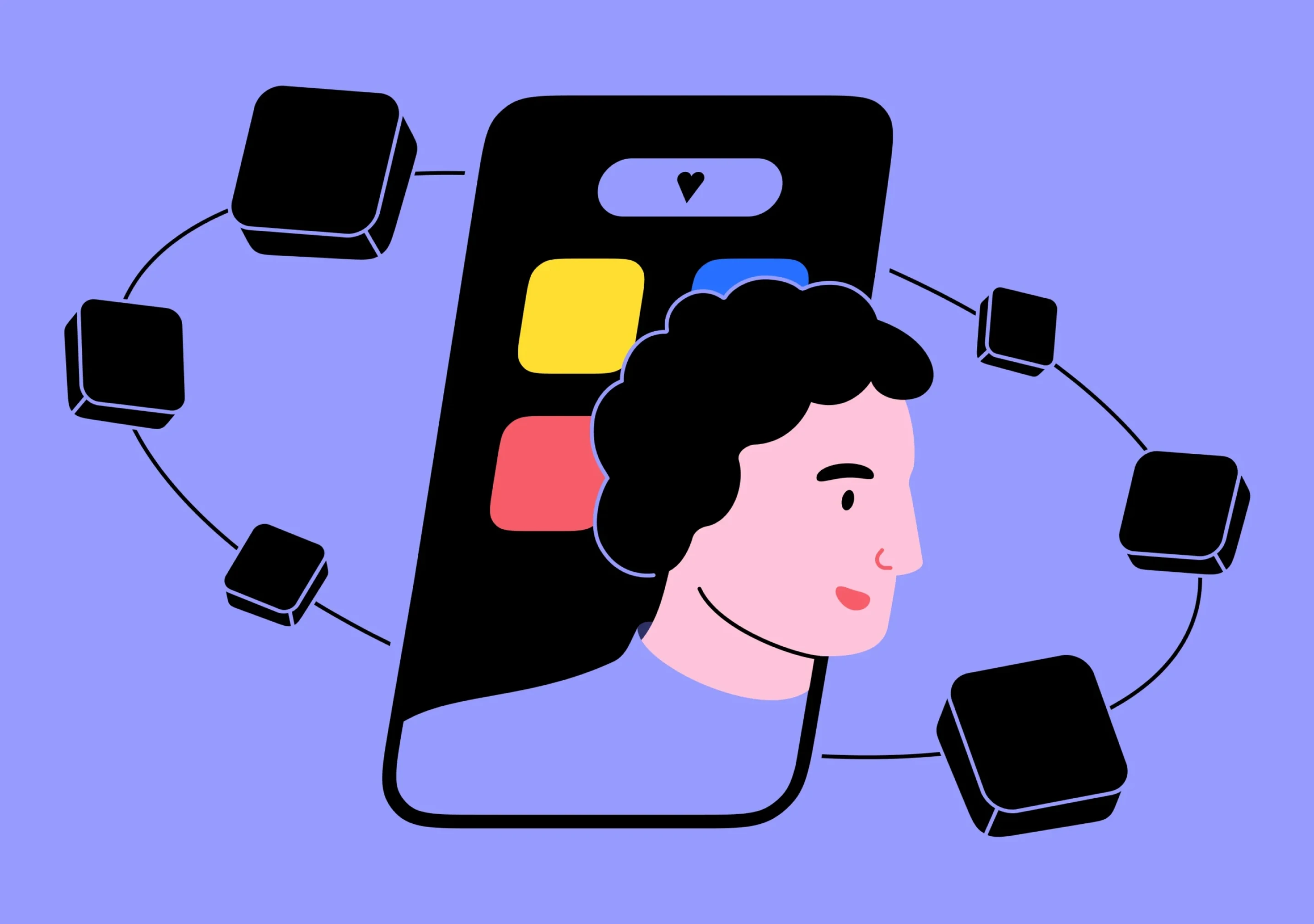Политика
в отношении обработки персональных данных
ООО «Хедс энд Хендс»
1) Общие положения
1.1. Настоящая Политика в отношении обработки персональных данных на сайте Общества с ограниченной ответственностью «Хедс энд Хендс» (далее - Политика) разработана в соответствии с требованиями Федерального закона от 27.07.2006 № 152-ФЗ «О персональных данных» (далее - Закон о персональных данных/Закон) и определяет порядок обработки персональных данных, которые собирает и обрабатывает Общество с ограниченной ответственностью «Хедс энд Хендс», ИНН 7813646121, юридический адрес: г. Санкт-Петербург, Набережная реки Карповки, д. 5, корп. 16, лит. А, пом. 203 (далее – Оператор) на Сайте https://handh.ru/ в информационно-коммуникационной сети Интернет (далее – Сайт).
1.2. Цель настоящей Политики обеспечение защиты прав и свобод Пользователей при обработке их персональных данных, которые предоставляются Пользователями о себе самостоятельно при использовании Сайта и его Сервисов. Политика не может содержать положения, ограничивающие права и свободы Пользователя, а также положения, допускающие в качестве условия заключения договора/выражения согласия бездействие Пользователя.
1.3. Настоящая Политика распространяется на данные, полученные на Сайте.
1.4. Во исполнение требований ч. 2 ст. 18.1 Закона о персональных данных настоящая Политика публикуется в свободном доступе на Сайте Оператора и в каждом месте сбора персональных данных на Сайте.
1.5. Соблюдение настоящего Положения Оператором является главным условием обработки персональных данных Пользователей.
1.6. Оператор не проверяет достоверность персональных данных, предоставляемых Пользователем. Оператор исходит из того, что Пользователь при заполнении формы обратной связи и направлении информации предоставляет достоверную и достаточную персональную информацию и поддерживает эту информацию в актуальном состоянии. Оператор принимает и обеспечивает принятие необходимых мер по удалению или уточнению неполных или неточных персональных данных.
1.7. Оператор обрабатывает только те персональные данные, которые отвечают целям их обработки. Содержание и объем обрабатываемых данных соответствуют заявленным целям обработки, избыточность обрабатываемых данных не допускается.
1.8. Оператор обрабатывает персональные данные только лиц, достигших возраста 18 лет.
1.9. Оператор не обрабатывает специальные и биометрические категории персональных данных.
1.10. Оператор хранит персональные данные не дольше, чем этого требуют цели их обработки, и, уничтожает персональные данные по достижении целей их обработки или в случае утраты необходимости в достижении этих целей, если иное не предусмотрено Федеральным законом от 27.07.2006. №152-ФЗ «О персональных данных».
1.11. В случае несогласия с условиями настоящей Политики, Пользователь должен прекратить использование Сайта и его Сервисов.
2) Основные термины и определения
- Пользователь Сайта – дееспособное физическое лицо, пользующееся Сайтом и его Сервисами, в том числе заполнившее форму обратной связи и направившее свои данные Оператору на Сайте.
- Сайт – веб-страница по адресу https://handh.ru/.
- Сервис – функции Сайта, доступ к которым предоставляется Пользователю.
3) Обработка персональных данных
3.1. При использовании Сайта обрабатываются следующие персональные данные Пользователей:
- имя;
- номер телефона;
- адрес электронной почты;
- сведения, собираемые посредством метрических программ (Cookies-файлы, Яндекс Метрика).
Вышеперечисленные данные далее по тексту Политики объединены общим понятием Персональные данные.
3.2. Обработка персональных данных осуществляется автоматизированным способом.
3.3. Действия, которые могут совершаться в отношении персональных данных: сбор, запись, систематизация, накопление, хранение, уточнение (обновление, изменение), использование, передачу, блокирование, удаление, уничтожение персональных данных с использованием баз данных, находящихся на территории Российской Федерации.
3.4. Оператор не размещает персональные данные Пользователей в общедоступных источниках, не распространяет персональные данные неограниченному кругу лиц.
3.5. Оператор обрабатывает персональные данные Пользователя только в случае их заполнения и/или отправки Пользователем самостоятельно через специальные формы, расположенные на Сайте.
Заполняя соответствующие формы и/или отправляя свои персональные данные Оператору, согласие на обработку персональных данных считается предоставленным Пользователем посредством совершения им конклюдентных действий, а именно путем проставления специального знака – «веб-метки» в специальном поле при регистрации на Сайте рядом с текстом вида: «Я даю согласие на обработку персональных данных на условиях Политики в отношении обработки персональных данных на сайте Общества с ограниченной ответственностью «Хедс энд Хендс», при условии, что Пользователю в каждом месте сбора персональных данных предоставлена возможность ознакомиться с полным текстом настоящей Политики.
4. Правовые основания обработки персональных данных
4.1. Правовым основанием обработки персональных данных является совокупность нормативных правовых актов, во исполнение которых и в соответствии с которыми Оператор осуществляет обработку персональных данных, в том числе, но не ограничиваясь:
- Конституции Российской Федерации;
- Гражданский кодекс Российской Федерации;
- Налоговый Кодекс Российской Федерации;
- иные нормативные правовые акты, регулирующие отношения, связанные с деятельностью Оператора.
4.2. Правовым основанием обработки персональных данных также являются:
- согласие субъектов персональных данных на обработку их персональных данных.
4.3. Субъектами персональных данных, обрабатываемых Оператором, являются:
- Пользователи Сайта.
5. Цели сбора и обработки персональных данных
5.1. Обработка персональных данных ограничивается достижением конкретных, заранее определенных и законных целей. Не допускается обработка персональных данных, несовместимая с целями сбора персональных данных.
5.2. Обработке подлежат только персональные данные, которые отвечают целям их обработки.
Цель обработки персональных данных, категории и перечень обрабатываемых персональных данных, категории субъектов, персональные данные которых обрабатываются, способы и сроки обработки и хранения, порядок уничтожения персональных данных при достижении целей их обработки или при наступлении иных законных оснований
5.3. Порядок уничтожения персональных данных при достижении цели их обработки или при наступлении иных законных оснований: лицо, ответственное за обработку персональных данных, производит стирание (удаление) данных с составлением акта об уничтожении персональных данных.
6. О технологии куки (cookie):
6.1. Куки (cookie): – это фрагмент данных, отправленный сервером Оператора и хранимый на устройстве Пользователя. Содержимое такого файла может как относиться, так и не относиться к персональным данным, в зависимости от того, содержит ли такой файл персональные данные или содержит обезличенные технические данные.
Пользователь вправе запретить своему оборудованию прием этих данных или ограничить прием этих данных. При отказе от получения таких данных или при ограничении приема данных некоторые функции Сайта могут работать некорректно. Пользователь обязуется сам настроить свое оборудование таким способом, чтобы оно обеспечивало адекватный его желаниям режим работы и уровень защиты данных куки (cookie), а Оператор не предоставляет технологических и правовых консультаций на темы подобного характера.
6.2. Оператор может использовать следующие типы файлов куки (сookie) в следующих целях:
- Технические файлы cookie: эти файлы необходимы для нормальной работы Сайта и предоставления его функций; кроме всего прочего, они позволяют идентифицировать аппаратное и программное обеспечение, включая тип браузера, чтобы Сайт работал корректно на оборудовании конкретного Пользователя. Например, если вы создадите учетную запись, мы будем использовать файлы cookie для управления процессом регистрации и общего администрирования. Когда вы входите в учетную запись, мы будем использовать файлы cookie, чтобы Сайт мог помнить об этом факте. Это избавляет вас от необходимости входить в учетную запись каждый раз, когда вы посещаете новую страницу Сайта;
- файлы cookie для сохранения настроек и предпочтений: эти файлы cookie позволяют сохранять предпочтения Пользователя, такие как выбранный язык, местоположение, настройки внешнего вида Сайта. Чтобы запомнить ваши предпочтения, нам необходимо использовать файлы cookie, чтобы эта информация могла вызываться всякий раз, когда вы взаимодействуете со страницей Сайта, и чтобы ваши настройки не сбивались;
- файлы cookie, относящиеся к рассылке по электронной почте: Сайт предлагает подписаться на информационный бюллетень по электронной почте, и файлы cookie могут использоваться, чтобы помнить, подписаны ли вы на такой бюллетень, и показывать ли вам определенные уведомления, которые могут быть действительны только для подписанных/неподписанных пользователей;
- статистические/аналитические файлы cookie: эти файлы cookie позволяют распознавать пользователей, подсчитывать их количество и собирать информацию, такую как произведенные операции на Сайте, включая информацию о посещенных страницах Сайта и контенте, который наиболее интересен Пользователю. Такие файлы cookie используются Оператором чтобы собирать, анализировать и упорядочивать статистику и аналитику Сайта и улучшать Сайт;
- поведенческие файлы cookie: эти файлы cookie собирают информацию о том, как пользователи взаимодействуют с Сайтом, что позволяет выявлять ошибки и тестировать новые функции для повышения производительности Сайта;
- файлы cookie для форм: когда вы отправляете данные через форму, такую как те, которые находятся на странице контактов, в формах обратной связи, в формах для комментариев, файлы cookie могут использоваться для запоминания вас для будущей переписки;
- сторонние и рекламные файлы cookie: эти файлы cookie собирают информацию о пользователях, источниках трафика, посещенных страницах, о рекламе, отображенной для конкретного Пользователя или групп пользователей, а также той рекламе, по которой Пользователь перешел на рекламируемую страницу. Они позволяют отображать рекламу, которая может заинтересовать конкретного Пользователя на основе анализа его персональной информации, поведения, предпочтений.
6.3. Использование файлов куки (cookie) регулируется следующим образом:
а) файлы куки, содержание которых определяет и обрабатывает исключительно Оператор, обрабатываются на условиях настоящей Политики;
б) файлы куки, содержание которых определяет и обрабатывает третье лицо – например, поставщик стороннего программного обеспечения или сервиса, которым пользуется Оператор – обрабатываются на условиях настоящей Политики, а также на условиях документов о конфиденциальности такого стороннего лица, содержащих, в том числе, наименование этого лица, порядок и условия работы с файлами куки и контактную информацию для обращений субъектов персональных данных.
6.4. Для аналитики использования Сайта мы применяем следующие сторонние инструменты, которые могут использовать технологии cookie: Яндекс Метрика https://yandex.ru/legal/confidential/index.html.
7. Условия и сроки обработки персональных данных
7.1. Безопасность персональных данных, которые обрабатываются Оператором, обеспечивается путем реализации правовых, организационных и технических мер, необходимых для выполнения в полном объеме требований действующего законодательства в области защиты персональных данных.
7.2. Оператор обеспечивает сохранность персональных данных и принимает все возможные меры, исключающие доступ к персональным данным неуполномоченных лиц.
7.3. В случае выявления неточностей в персональных данных, Пользователь обязан уведомить Оператора о неточных персональных данных по адресу электронной почты hello@handh.ru в целях их актуализации.
8. Основные права и обязанности оператора и пользователя
8.1. Оператор имеет право:
8.1.1. самостоятельно определять состав и перечень мер, необходимых и достаточных для обеспечения выполнения обязанностей, предусмотренных Законом о персональных данных и принятыми в соответствии с ним нормативными правовыми актами, если иное не предусмотрено Законом о персональных данных или другими федеральными законами;
8.1.2. поручить обработку персональных данных другому лицу, если иное не предусмотрено федеральным законом, на основании заключаемого с этим лицом договора. Лицо, осуществляющее обработку персональных данных по поручению Оператора, обязано соблюдать принципы и правила обработки персональных данных, предусмотренные Законом о персональных данных. Субъект персональных данных в момент, когда на Сайте принимает/соглашается с настоящей Политикой конфиденциальности, тем самым дает свое согласие на передачу и/или обработку персональных данных третьим лицом, выбранным Оператором в соответствии с российским законодательством, при условии, что такая передача и/или обработка необходима для выполнения Оператором своих обязанностей по гражданско-правовому договору с субъектом персональных данных.;
8.1.3. после истечения срока действия согласия, продолжать обработку персональных данных в той части, в которой для ее осуществления Согласие не требуется или не будет требоваться в силу действующего законодательства РФ (п. 2 ст. 9 Федерального закона Российской Федерации от 27 июля 2006 г № 152-ФЗ «О персональных данных»).
8.2. Оператор обязан:
8.2.1. Организовывать обработку персональных данных в соответствии с требованиями Закона о персональных данных;
8.2.2. Предоставлять Пользователю по его запросу информацию об обработке персональных данных Пользователя.
8.2.3. Использовать полученную информацию исключительно для целей, указанных в настоящей Политики.
8.2.4. Соблюдать конфиденциальность персональных данных, не раскрывать третьим лицам и не распространять персональные данные без согласия Пользователя.
8.2.5. Принимать правовые, организационные и технические меры по обеспечению конфиденциальности и безопасности персональных данных Пользователя согласно порядку, обычно используемого для защиты такого рода информации в существующем деловом обороте.
8.2.6. Осуществить блокирование персональных данных, относящихся к соответствующему Пользователю, с момента обращения или запроса Пользователя или его законного представителя, либо уполномоченного органа по защите прав субъектов персональных данных на период проверки, в случае выявления недостоверных персональных данных или неправомерных действий.
8.2.7. Уточнять персональные данные, в случае подтверждения факта неточности персональных данных
8.2.8. Прекратить обработку персональных данных или обеспечить ее прекращение (если обработка персональных данных осуществляется другим лицом, действующим по поручению оператора) и уничтожить персональные данные или обеспечить их уничтожение (если обработка персональных данных осуществляется другим лицом, действующим по поручению оператора) в срок, не превышающий тридцати дней с даты достижения цели обработки персональных данных. Уничтожение персональных данных подтверждается Актом об уничтожении.
8.2.9. Прекратить обработку персональных данных или обеспечить прекращение такой обработки, в случае обращения Пользователя с соответствующим требованием, в срок, не превышающий десяти рабочих дней с даты получения требования.
8.3. Пользователь вправе:
8.3.1. получать доступ к персональным данным, за исключением случаев, когда доступ ограничивается в соответствии с требованиями законодательства РФ;
8.3.2. получать достоверную информацию об обработке персональных данных, в том числе подтверждение факта обработки, о целях и способах обработки, сроках обработки и пр.;
8.3.3. требовать от Оператора уточнения его персональных данных, их блокирования или уничтожения в случае, если персональные данные являются неполными, устаревшими, неточными, незаконно полученными или не являются необходимыми для заявленной цели обработки, а также принимать предусмотренные законом меры по защите своих прав;
8.3.4. отозвать согласие на обработку персональных данных;
8.3.4. обжаловать в Роскомнадзоре или в судебном порядке неправомерные действия или бездействие Оператора при обработке его персональных данных.
9. Меры по выполнению обязанностей оператора в обеспечении безопасности персональных данных при их обработке
9.1. Оператор принимает необходимые правовые, организационные и технические меры для защиты персональных данных от неправомерного или случайного доступа к ним, уничтожения, изменения, блокирования, распространения и других несанкционированных действий, в том числе:
- определяет угрозы безопасности персональных данных при их обработке;
- принимает локальные нормативные акты и иные документы, регулирующие отношения в сфере обработки и защиты персональных данных;
- назначает лиц, ответственных за обеспечение безопасности персональных данных в структурных подразделениях и информационных системах Оператора;
- назначает лицо, ответственное за организацию обработки персональных данных;
- хранит персональные данные в условиях, при которых обеспечивается их сохранность и исключается неправомерный доступ к ним;
- производит оценку вреда, который может быть причинен субъекту в случае нарушения законодательства о персональных данных;
- устанавливает правила доступа к персональным данных, обрабатываемых в информационных системах, а также обеспечивает регистрацию и учет действий, совершаемых с персональными данными в информационной системе;
- осуществляет внутренний контроль и аудит соответствия обработки персональных данных законодательству РФ;
- ознакомляет работников, непосредственно осуществляющих обработку персональных данных, с положениями законодательства Российской Федерации о персональных данных,
- применяет прошедшие в установленном порядке процедуру оценки соответствия средств защиты информации;
- производит оценку эффективности принимаемых мер по обеспечению безопасности персональных данных до ввода в эксплуатацию информационной системы персональных данных;
- ведет учет машинных носителей персональных данных;
- обнаруживает факты несанкционированного доступа к персональным данным и принимает меры, в том числе по обнаружению, предупреждению и ликвидации последствий компьютерных атак на информационные системы персональных данных и по реагированию на компьютерные инциденты в них;
- ведет учет машинных носителей персональных данных;
- восстанавливает персональные данные, модифицированные или уничтоженные вследствие несанкционированного доступа к ним;
- устанавливает правила доступа к персональным данным, обрабатываемым в информационной системе персональных данных, а также обеспечением регистрации и учета всех действий, совершаемых с персональными данными в информационной системе персональных данных;
- осуществляет контроль за принимаемыми мерами по обеспечению безопасности персональных данных и уровня защищенности информационных систем персональных данных.
10. Заключительные положения
10.1. Пользователь может получить любые разъяснения по интересующим вопросам, касающимся обработки его персональных данных, а также запросить письменно информацию касающуюся обработки персональных данных, обратившись к Оператору в печатном виде, отправив уведомление на адрес электронной почты hello@handh.ru, указав в уведомлении ФИО, контактные данные, номер основного документа, удостоверяющего личность Пользователя, сведения о дате выдачи указанного документа и выдавшем его органе, сведения, подтверждающие участие Пользователя в отношениях с оператором, либо сведения, иным образом подтверждающие факт обработки персональных данных Оператором, за подписью Пользователя.
Оператор предоставляет информацию, касающуюся обработки персональных данных, в течение десяти рабочих дней с момента получения запроса Пользователя в той форме, в которой направлен соответствующий запрос.
10.2. Оператор имеет право вносить изменения в настоящую Политику. При внесении изменений в актуальной редакции указывается дата последнего обновления. Новая редакция Политики вступает в силу с момента ее размещения на Сайте Оператора. Утратившие силу редакции доступны в архиве по указанному в Политике адресу.
10.3. Оператор информирует Пользователей, ранее выразивших свое согласие с Политикой, об изменении Политики, руководствуясь при выборе формы информирования тем, что согласие субъекта на обработку персональных данных должно быть конкретным, предметным, информированным, сознательным и однозначным.
10.4. Местом выражения согласия и местом исполнения Политики всегда является место нахождения Оператора, а правом, применимым к отношениям Оператора и Пользователя всегда является право России, вне зависимости от того, где находится Пользователь или оборудование, используемое им. Все споры и разногласия разрешаются по месту нахождения Оператора, если законом не предусмотрено иное.
10.5. Актуальная версия Политики расположена на Сайте
10.6. Последнее обновление: 21.05.2024 г.